Підключення системи інтернет-трейдингу QUIK з використанням двофакторної аутентифікації. Інструкція перебувати на офіційному сайті брокера Сбербанк.
Завантажити та встановити дистрибутив системи QUIK.
Викачуємо файл QUIK_setup.zip на свій ПК. Запускаємо файл quik_6.17SMS.exe і запускається майстер установки QUIK:
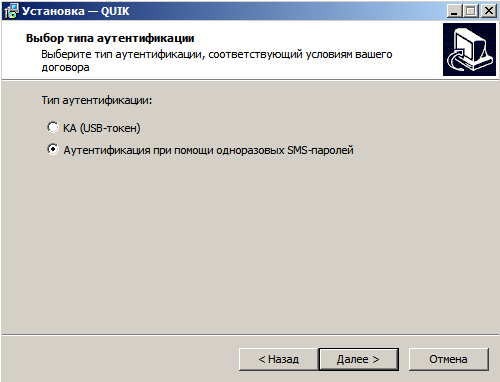
Тиснемо Далі. Вибираємо шлях установки програми QUIK на вашому комп'ютері. краще залишити без зміни на диску С. У мене видало C: \\ SBERBANK \\ QUIK_SMS Для установки програми QUIK потрібна як мінімум 32,3 Мб. вільного дискового простору. Тиснемо Далі. Ми залишаємо назву SBERBANK QUIK (SMS). Тиснемо Далі. Ми залишаємо галочку створити значок на робочому столі. Тиснемо Далі. Все готово до установки програми. Тиснемо Встановити.
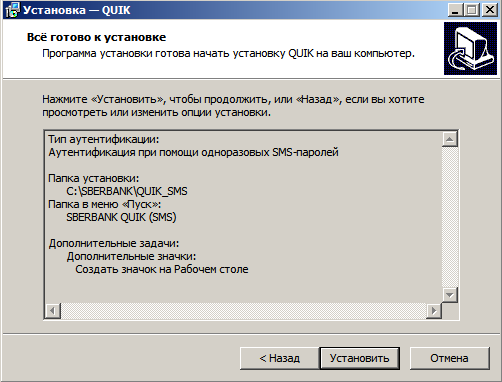
2. Згенеруйте публічний (pubring.txk) і секретний (secring.txk) ключі за допомогою програми генерації ключів KeyGen.
Після установки програми SBERBANK QUIK. Вам потрібно буде зайти на диск С в папку SBERBANK, далі в папку QUIK_SMS, і зайти в папку KeyGen. У цій папці перебувати програма KeyGen і створити два ключа публічний pubring.txk і секретний (secring.txk). Сподіваюся з цим пунктом у вас не виникне труднощів. Так як в інтернеті є статті з покрокової інструкції як генерувати ключі за допомогою програми KeyGen. Сподіваюся, розберетеся. Це не складно. Але у мене це в ж повторна установка програми SBERBANK QUIK і мої ключі зберігаються на USB флеш-карті. Мені буде достатньо скопіювати обидва ключа і перенести їх в папку KEYS. (Після установки нової Windows, файли ключів залишилися)
3. Наведіть Банку публічний ключ на адресу [Email protected] Зазначений файл за умовчанням знаходиться в папці C: \\ SBERBANK \\ QUIK_SMS \\ KEYS. Лист повинен містити 5-ти значний Код договору і бути направлено з поштової адреси, вказаної в Анкеті Інвестора. Дочекайтеся отримання листа з підтвердженням реєстрації ключів.
4. Запустіть систему QUIK і введіть постійний Логін і Пароль.
5. Введіть одноразовий SMS-пароль. Програма запущена і готова до роботи.
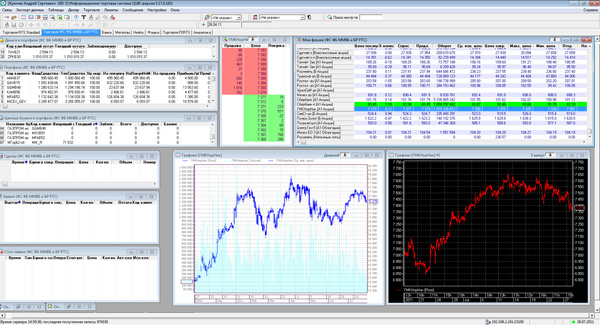
Вітаю. Торгова програма SBERBANK QUIK встановлена \u200b\u200bна вашому комп'ютері, тепер ви можете приступити до торгівлі на біржі.
Розкажіть про цю статтю своїм друзям через соціальні мережі.
Сбербанк - це національний банк має, найбільшу зону покриття в нашій країні. На нас працюють офіси, пересувні пункти, банкомати. В системі обслуговування фізичних та інших осіб зайнято колосальну кількість службовців банку.
IT-фахівці Ощадбанку постійно працюють над створенням зручних сервісів проведення платежів, розрахунків та інших найпоширеніших фінансових операцій, затребуваних сьогодні.
Сервіс Сбербанк онлайн пропонує нову послугу - інтернет-трейдинг (купівля і продаж цінних паперів). Це можна виконувати, не виходячи з дому, на прийнятних для гравця умовах.
При таких обставинах для гри вам будуть доступні такі торгові майданчики:
- Фондовий ринок (зокрема його основний сектор);
- Терміновий ринок, на якому можливе укладання ф'ючерсних контрактів.
Не особливо обізнані громадяни в перерахованих вище інтернет-платформах можуть самостійно ознайомитися з ними через будь-які пошукові системи. Зараз про них є дуже багато інформації. При цьому детально «розкладається по поличках», що це таке і для кого придумано.
Також на сайті Ощадбанку ви можете ознайомитися з останніми новинами про Форекс. Так що, можливості сервісу Ощадбанку воістину безмежні.
Що ж являє собою сам сервіс «квік», необхідний для гри на біржах?
Сервіс «квік»
Одна з останніх розробок Ощадбанку - сервіс Квік (транслітерація англійського слова quick, що означає «швидкий»). Подивимося, чи так швидкий Сбербанк квік насправді.
Система Сбербанк QUIK - спеціально розроблена комп'ютерна програма, якою користуються ті категорії громадян, які займаються валютними біржами. Всім початківцям трейдерам просто необхідно освоїти квік від Ощадбанку.
У сервісі «Сбербанк онлайн» можна знайти докладний посібник з встановлення, а також інформацію, для чого все це необхідно.
На сайті надані телефони «гарячої лінії», за якими можна звернутися в цілодобову службу підтримки клієнтів Ощадбанку і задати всі питання про цю систему.
Основні правила установки «Квик»
Установка «квік» Ощадбанк не займе багато часу у того, хто
- є впевненим користувачем ПК (має досвід по установці програм, працює з інтернетом);
- знайомий з правилами гри на біржах;
- приблизно знає суть і призначення програми Сбербанк квік.
Для того, щоб установка «квік» Сбербанк була виконана правильно, слід провести ряд дій.
- Ви повинні переконатися, що комп'ютер має стійкий сигнал підключення до інтернету;
- Можна в будь-якій пошуковій системі скачати квік Сбербанк. Це спеціальна програма (або додаток).
- Зайшовши в програму, необхідно зареєструватися в демо-версії:
- заповнити анкету на сайті www.quick.ru;
- перевірити електронну пошту, на яку прийшло повідомлення, що містить логін і пароль для входу в систему «квік»;
- встановити підключення Quick до навчального сервера (там є все підказки - вам навіть не потрібно вникати в усі ці терміни);
Увага! Іноді інтернет на комп'ютері розподіляється в проксі-сервер, іноді немає. Якщо не виходить підключитися, то необхідно для початку налаштувати правильну роботу отримання інтернету з проксі-сервера.
- Заходьте в налаштування, потім «З'єднання з інтернетом», ставите галочку в потрібному вікні, відзначаючи свою згоду на вхід в інтернет з проксі-сервера.
- Довантажувати ключі, які прийшли на електронну пошту. Копіюєте їх в папку з програмою Quick.
- Протягом доби на ту ж електронну пошту прийде повідомлення про Вашої успішної авторизації. Спробуйте увійти в програму, використовуючи логін і пароль.
Отже, ваш демо-рахунок відкритий, і ви готові для ігор на біржі.
Якщо ці поради не дали очікуваного результат по установці, ви можете знайти в інтернеті керівництво користувача віддаленого робочого місця Квик. Там же буде знаходитися інструкція в стислому, але зрозумілому вигляді, написана простою мовою. Також надзвичайно корисно не лінуватися і подивитися відео-курс. Там Ви докладно побачите, на які кнопки клікати при скачуванні та встановлення програми Quick-junior на свій комп'ютер, тим більше, що кожна дія на відео коментується голосовими підказками.
Як працює «квік» далі?
Це воістину нагальне питання всіх активних користувачів Квик. Справа в тому, що протягом певного часу (від 1 до 30 днів) доступ до демо-рахунку Ощадбанку здійснюється через встановлену на комп'ютер програму Квік-джуніор. Протягом місяця Ви можете безперешкодно спостерігати за торгами на біржі - бачити все криві падіння валют, акцій на фондовому ринку, потім аналізувати, приймати участь в привабливих котируваннях. Всі операції на терміновому ринку також будуть відображатися в системі. Спочатку Ви будете відкривати нові можливості програми, вчитися грати на біржі, відкриваючи й закриваючи угоди, аналізуючи всі зміни кривих. Також вам буде доступна послуга накладення на графіки різних індикаторів.
Отже, ви відкрили для себе новий світ, де можна:
- розширити свій кругозір в області економіки і фінансів, Форексу;
- пізнати нові інтернет-технології, сервіси;
- познайомитися з новими IT-продуктами і можливостями Ощадбанку;
- спробувати свої власні сили в якості вмілого гравця на біржах, які можна потім використовувати як в особистих цілях збагачення, так і на службі.
На закінчення тільки залишається відзначити, що Ощадбанк, як і будь-який світовий солідну фінансову установу, працює виключно в інтересах своїх вкладників і всіх зацікавлених в його сервісах громадян. Можливості цієї фінансової організації з кожним днем \u200b\u200bрозширюються, надаючи свободу в збільшенні власних фінансових накопичень фізичним і юридичним особам.
Додано в закладки: 0
Вітаю, дорогі друзі!
Вирішив написати цикл статей (+ відео до деяких з них), присвячених найпопулярнішою на російському фондовому ринку торговій платформі - терміналу QUIK. І цілком закономірно, що в першій статті цього циклу йтиметься про те, як встановити quik на комп'ютер.
Для того, щоб розкрити тему статті, нам необхідно буде виконати кілька нескладних етапів, а саме:
- Завантажити дистрибутив програми з сайту брокера.
- Інсталювати (встановити) квік на комп'ютер.
- Згенерувати ключі.
- Зареєструвати згенеровані ключі у брокера.
- Провести базові настройки програми.
Крок 1. Завантажити QUIK на комп'ютер
Для початку необхідно завантажити дистрибутив програми на свій комп'ютер.
Якщо у Вас відкритий торговий рахунок у брокера, то всі файли необхідно завантажувати тільки з офіційного сайту Вашого брокера!
Я дам кілька прямих посилань на сайти найпопулярніших в Росії брокерських компаній, а також на сайт розробників програми:
Якщо ж у Вас немає відкритого брокерського рахунку, а встановити і розібратися з програмою хочеться, то не впадайте у відчай ми скачати термінал QUIK з сайту розробників. До речі, саме так я і вчиню, тому що на моєму комп'ютері вже встановлено Квік від брокера.
Крок 2. Встановлення Робочого місця QUIK на комп'ютер
Я сподіваюся, що у Вас вийшло завантажити дистрибутивний комплект, і тепер ми можемо перейти до наступного кроку. Для цього запускаємо скачаний файл і слідуємо інструкціям установника. Зазначимо шлях до папки, в яку буде встановлена \u200b\u200bпрограма:
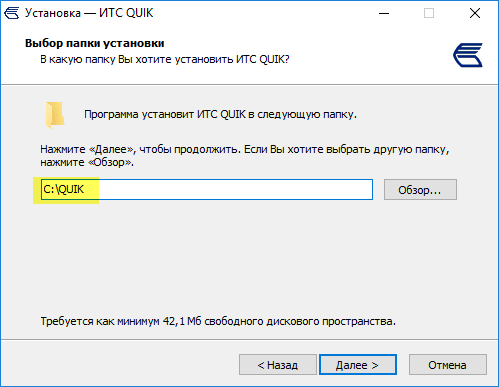
Користувачам операційних систем Windows 8,8.1,10 я рекомендував би встановлювати в корінь диска (С: \\) або будь-яку іншу папку, а не в системну папку Program Files .
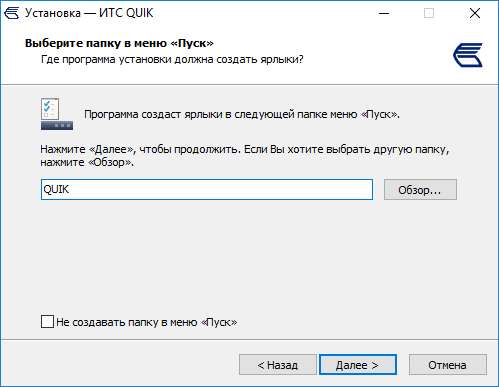
І на робочому столі:
І в завершенні тиснемо на кнопку «встановити» і чекаємо завершення установки:
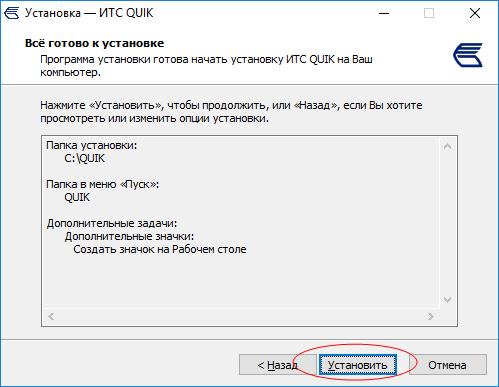
Крок 3. Створення ключів QUIK
Встановити-то Квік на комп'ютер ми встановили, але ось підключитися до сервера брокера у нас поки не вийде. Для того, щоб все працювало так як треба, необхідно згенерувати ключі безпеки і зареєструвати їх у брокера. Власне, зараз ми з Вами цим і займаємося.
Переходимо в робочу папку програми, т. Е. Ту папку, в яку була встановлена \u200b\u200bпрограма, шукаємо файл « keygen.exe » і запускаємо його:
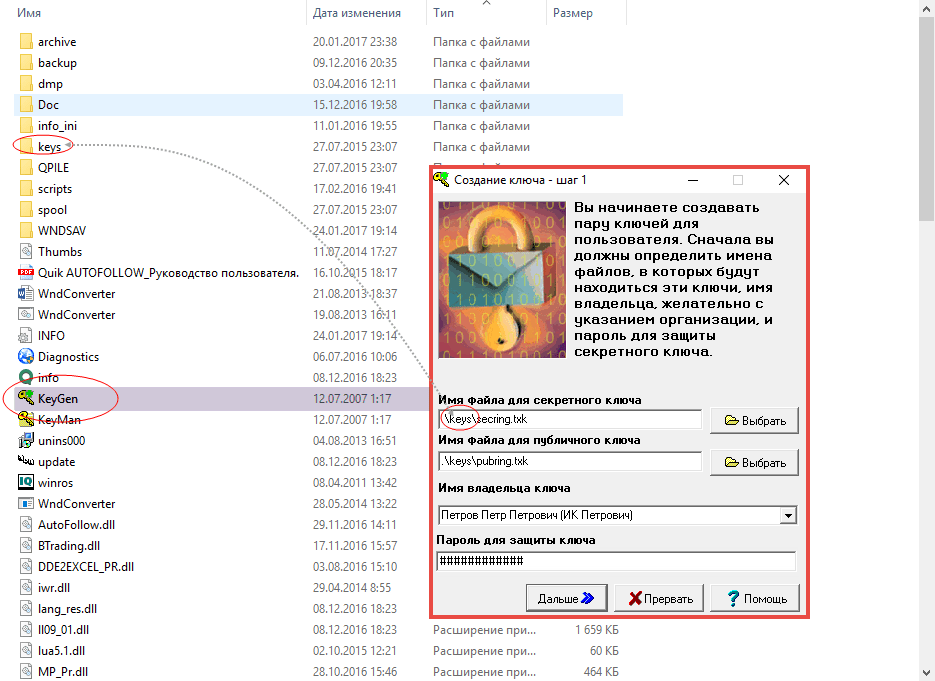
Тут необхідно згенерувати 2 ключа: секретний ( secring.txk) І публічний ( pubring.txk), А також вказати ПІБ власника і пароль для захисту ключа.
Будьте уважні при введенні імені власника і пароля. Саме ці дані будуть згодом використовуватися при авторизації на торговому сервері брокера!
Зверніть увагу на 2 кнопки «Вибрати». За допомогою цих кнопок ми можемо вказати папку, в яку будуть записані файли з ключами після генерації. У мене, за замовчуванням, програма пропонує створити підпапку «keys» і зберегти ключі в неї. Ви можете вибрати будь-який інший каталог на комп'ютері, це не має принципового значення. Тільки запам'ятайте куди Ви їх зберігаєте, згодом файли з ключами нам ще знадобляться.
Після того, як вся необхідна інформація буде заповнена, натискаємо кнопку «Далі»і переходимо на наступний крок. Тут нас попросять повторити набраний раніше пароль для захисту ключа:
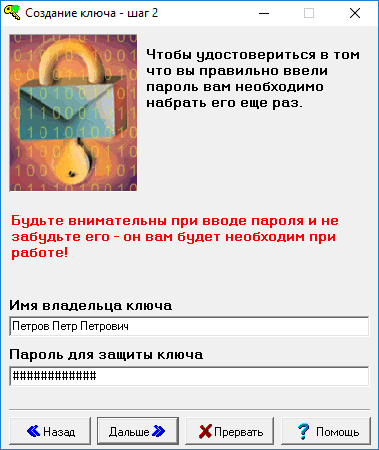
На кроці № 5 перевіряємо введену раніше інформацію і натискаємо «Створити!»:
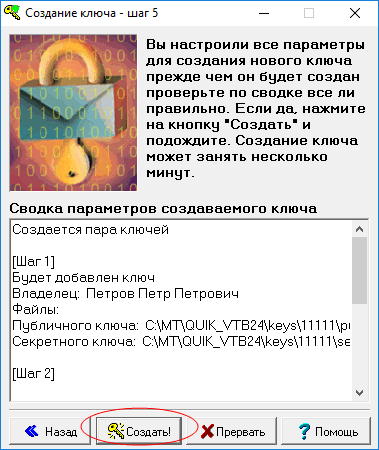
Потім з'явиться ось таке цікаве віконце:
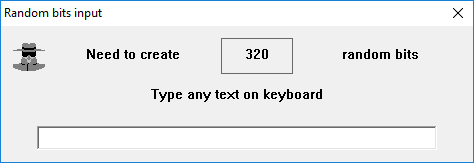
Тут необхідно ввести 320 абсолютно будь-яких символів з клавіатури. Цей набір випадкових символів ні на що не впливає і необхідний для шифрування ключів безпеки.
Крок 4. Реєстрація ключів у брокера
Згенеровані раніше ключі, необхідно зареєструвати у брокера. Суть цієї реєстрації полягає в тому, що технічної підтримки треба буде передати файл з публічним ключем ( pubring.txk). Власне, про те, як передати цей файл я, на жаль, не зможу Вам розповісти, тому що у кожного брокера ця процедура своя: хтось просить прислати публічний ключ електронною поштою, у кого-то це треба зробити через особистий кабінет на сайті . При відкритті брокерського рахунку, менеджер обов'язково Вам про це розповість. А якщо ні, то треба запитати у нього самі.
Крок 5. Початкове налаштування робочого місця QUIK
Ось ми і підійшли до фінішної прямої. Ми вже скачали і встановили торговий термінал на комп'ютер, сгененріровалі і зареєстрували ключі безпеки у брокера, і тепер залишився останній крок - налаштувати робоче місце QUIK, додавши до програми ключі. Робиться це дуже просто. Запускаємо термінал і в головному меню програми вибираємо пункт «Система». У випадаючому списку шукаємо підпункт «Налаштування» і далі "Основні налаштування" (Або ж можна скористатися комбінацією клавіш, натиснувши на клавіатурі кнопку F9):
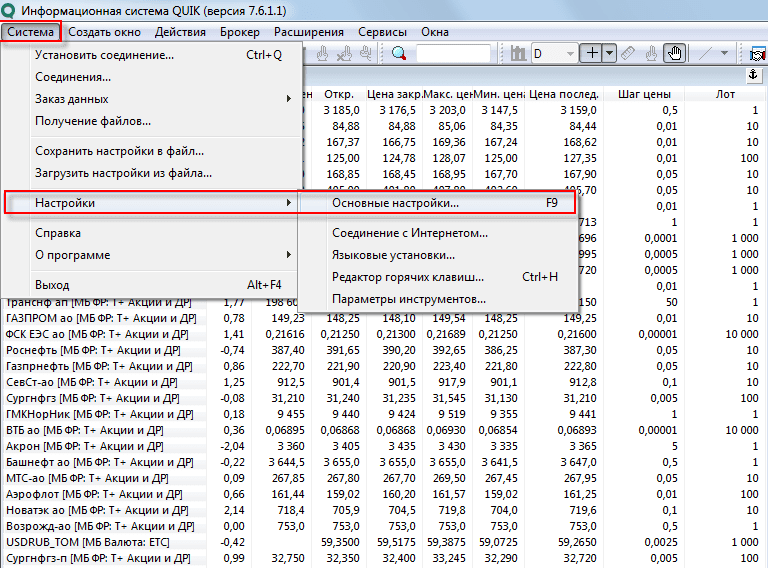
Так, до речі, забув згадати: коли запустите програму, то з'явиться вікно авторизації, в якому попросять ввести ім'я та пароль. У ньому натисніть "Скасувати":поки не пропишемо ключі безпеки в настройках, то не зможемо підключиться до торгового сервера брокера.
Після того, як відкриється вікно «Налаштування клієнтського місця», В лівому ієрархічному меню необхідно вибрати 1-й пункт «Програма», А потім перейти в підміню «Шифрування». У правій частині вікна Ви побачите рядок «Налаштування за замовчуванням» і далі значок-іконку. Клацніть по цьому значку, відкриється ще одне невелике вікно:
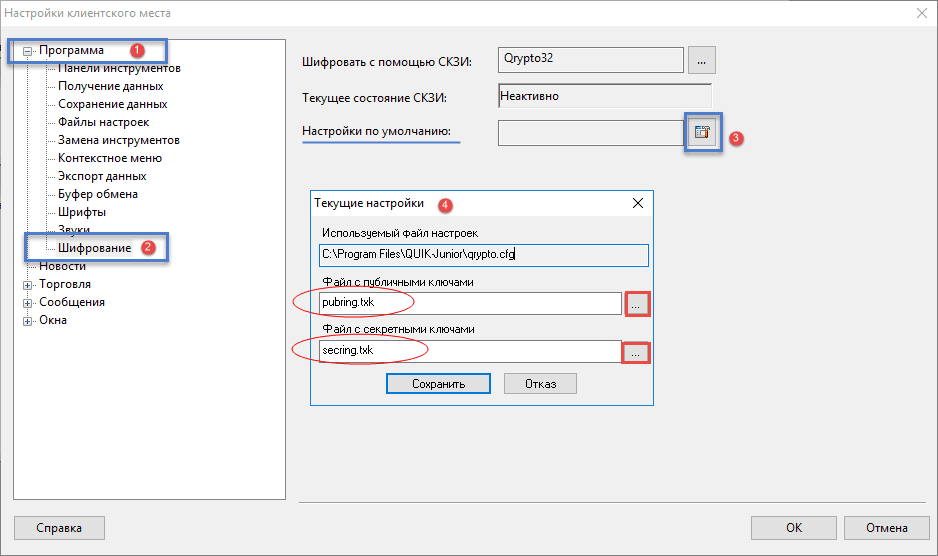
Пам'ятайте, на 3-му кроці, коли ми створювали ключі безпеки, нам пропонували вибрати папку для збереження цих самих ключів? Так ось зараз настав час згадати, куди Ви зберегли ці файли і вказати шлях до них. Відповідно, для файлу з публічними ключами вказуємо шлях до pubring. txk, а для файлу з секретними ключами - до secring.txk. Після всіх виконаних маніпуляцій, тиснемо на «Зберегти» і перезапускаємо програму. Ось тепер у вікні «Ідентифікація користувача» пишемо свої ім'я та пароль.
В общем-то, на цьому все. Квік «з коробки» прекрасно налаштований і не вимагає від користувача якихось додаткових дій. Так, є ще деякі настройки, про які варто було б згадати, але всьому свій час, і ми до них обов'язково повернемося в наступних статтях. А на сьогодні досить, тим більше, що з поставленим завданням ми з Вами прекрасно впоралися. Тепер Ви зможете самостійно завантажити і встановити програму QUIK на комп'ютер.
Дякуємо за увагу. Успіхів у торгівлі!




